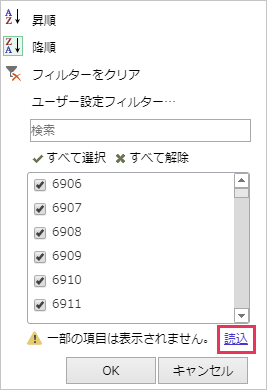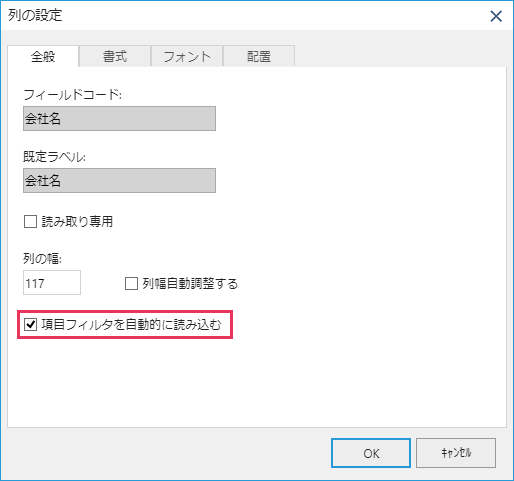ソート/フィルタはページングの有無に関わらず、画面上に表示されていないデータを含めたすべてのレコードを対象に実行されます。
レコードのソートやフィルタは、シーンに応じて4つの方法があります。
| No | 指定タイミング | 指定場所 | 指定方法 | 用途 | 備考 |
|---|---|---|---|---|---|
| 1 | アプリ設定時 | 一覧作成画面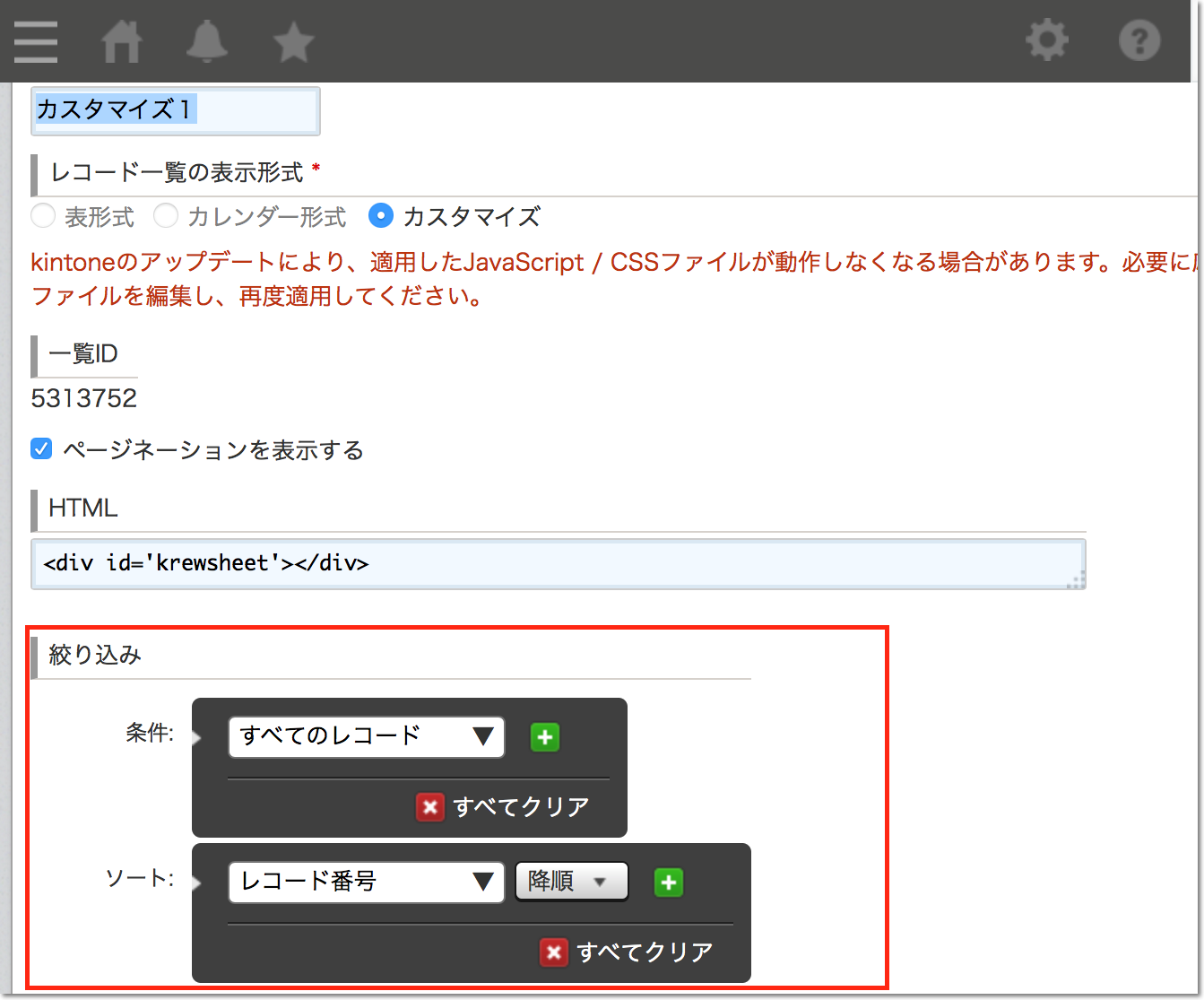 |
レコードの絞り込みとソート | 実行時の初期画面 | kintone標準の一覧と同じ設定方法 |
| 2 | アプリ設定時 | krewSheetの設定画面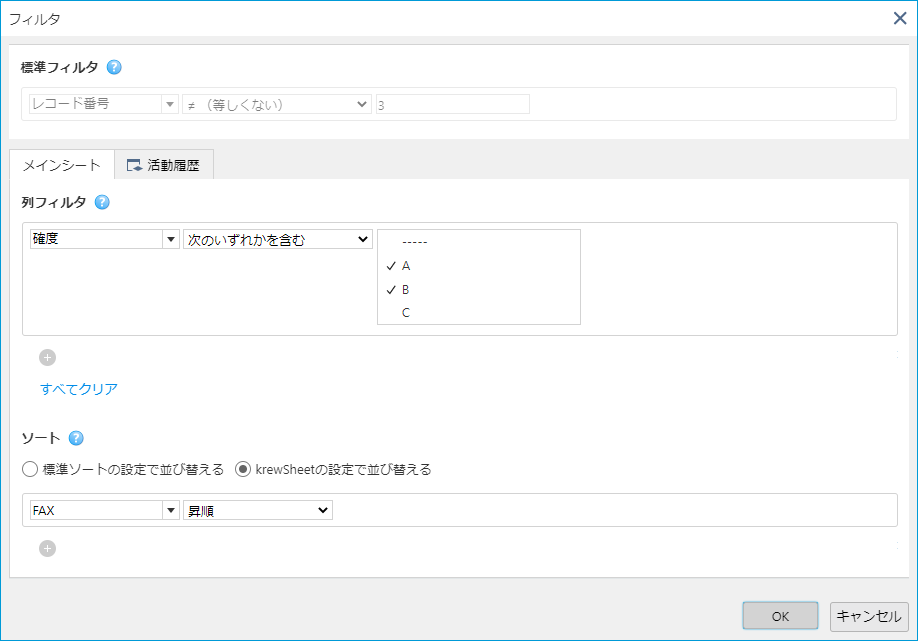 |
レコードの絞り込みとソート | 実行時の初期画面 | 実行時のkrewSheetの「フィルタ」ボタンと同じ設定方法 ※関連シートの初期設定を行うこともできます |
| 3 | 実行時 | krewSheetの列ヘッダ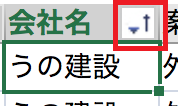 |
以下のトピックで説明 krewSheetの列ヘッダによるソート/フィルタの指定方法 |
krewSheet上で簡易にソート/フィルタを指定したい場合(複数列の指定は不可) | krewSheet独自の設定 |
| 4 | 実行時 | krewSheetの「フィルタ」ボタン |
以下のトピックで説明 krewSheetの「フィルタ」ボタンによるソート/フィルタの指定方法 |
複数の項目を条件にしてソート/フィルタを指定したい場合 | kintone標準のソート/フィルタとkrewSheet列ヘッダのソート/フィルタを同一ダイアログで設定可能 |
| 5 | 実行時 | krewSheetの「検索パネル」 |
検索パネル | あらかじめ決まったフィールドと条件で簡易的にフィルタを指定したい場合 | krewSheet独自の設定 |
 |
|
並び替えできる列ヘッダに表示される三角形のボタンをクリックして「昇順」または「降順」をクリックします。
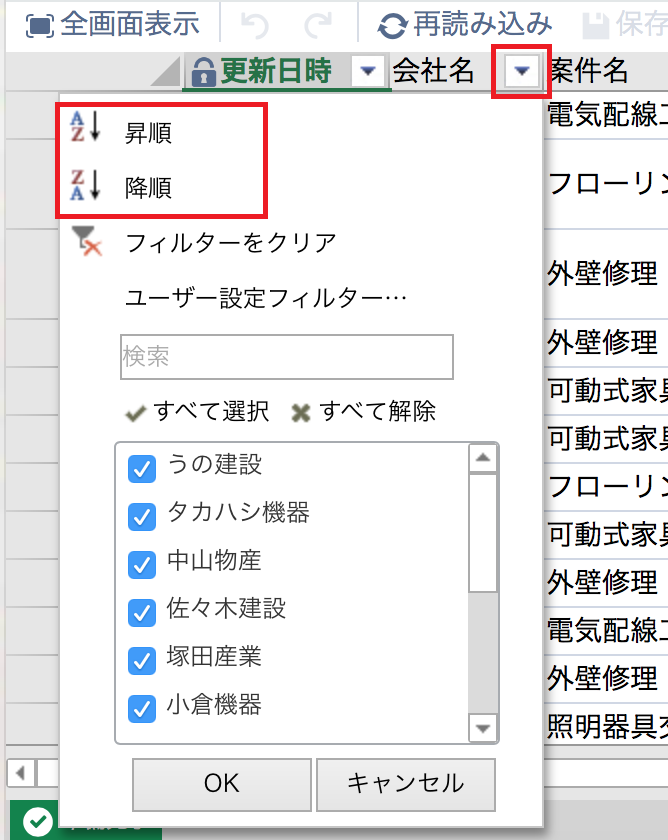
ソートの状態
ソートを行った列ヘッダには、次のようにソート状況を表すインジケータが表示されます。
- 昇順時
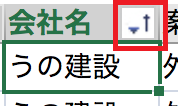 上向きの矢印が表示されます。
上向きの矢印が表示されます。
- 降順時
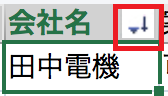 下向きの矢印が表示されます。
下向きの矢印が表示されます。
複数列のソート
krewSheetの列ヘッダで複数の列を同時に並べ替えることはできません。
複数の列を並べ替えたい場合は、krewSheetのフィルタボタンを使用してください。
絞り込みできる列ヘッダに表示される三角形のボタンをクリックしてフィルタの条件を指定します。
フィルタによる絞り込みは、2つの方法があります。
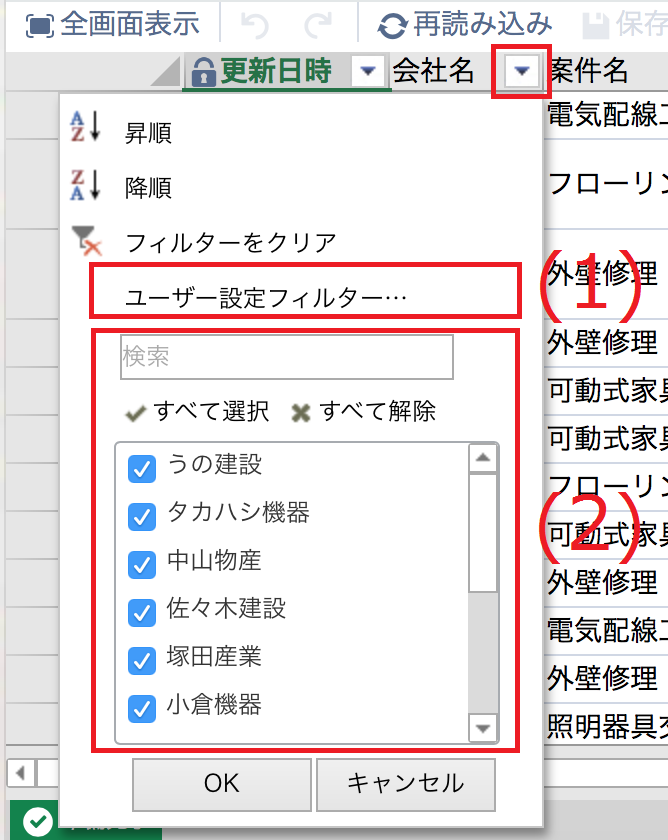
(1)をクリックすると「ユーザー設定フィルタ」画面が表示されます。Excelと同じように1つの列に対して2つの条件を指定し、ANDまたはORの組み合わせを指定できます。
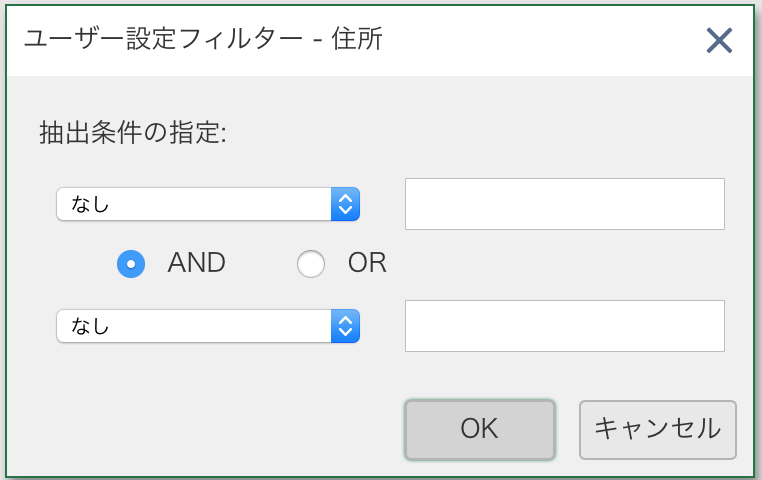
この画面は、フィルタを行う対象列のタイプによって、次のように指定できる条件が変わります。
文字列
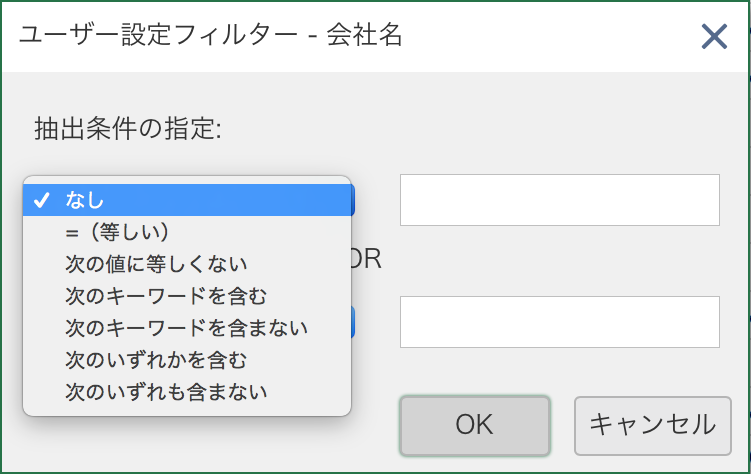
日付
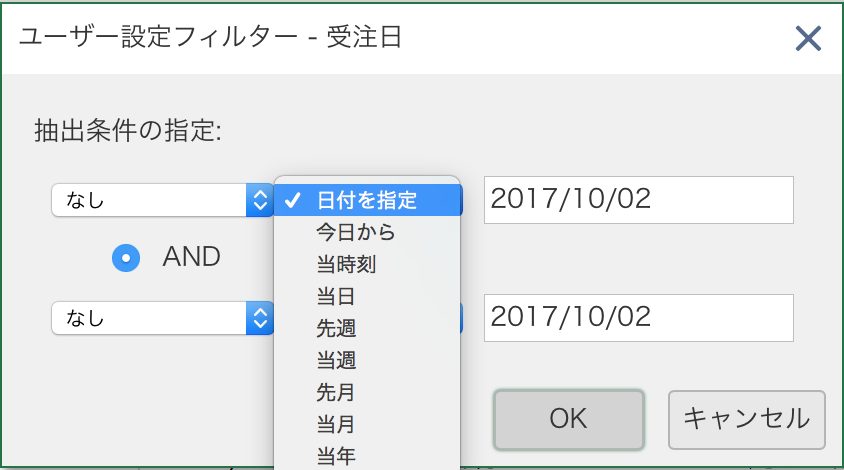
数字
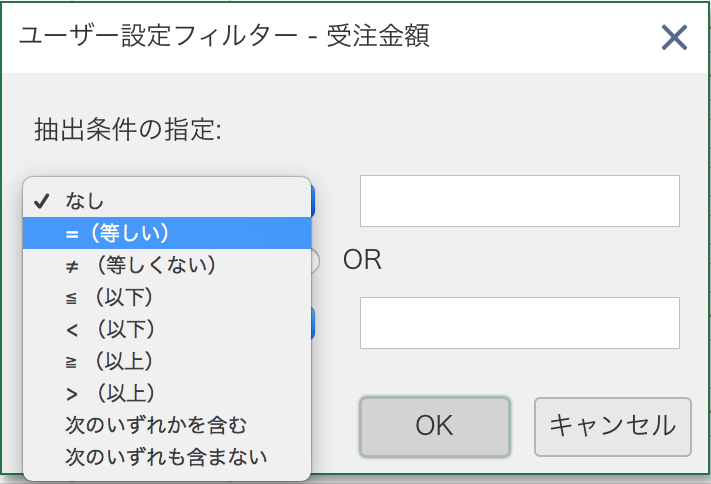
 |
|
検索ボックスに、絞り込みたい値を入力して項目を絞り込むことができます。
入力する文字には、ワイルドカード文字として、アスタリスク(*)または疑問符(?)を使用できます。アスタリスクは1文字以上を示し、疑問符は1文字を示します。たとえば「*区」は「港区」や「江東区」に一致します。「?区」は「港区」や「北区」に一致しますが、「江東区」には一致しません。アスタリスク(*)または疑問符(?)自身が含まれる値を絞り込みたい時は、その前にチルダ(~)をつけることで、文字としてフィルタできます。一致した値がリストされて検索ボックスの下に表示されます。
 |
項目フィルタのチェックボックスリストに表示される項目は、「1ページ目の最初から500件のユニークな項目」と「現在のページの項目」のみです。 また、検索ボックスでの絞り込みの対象はチェックボックスリストに表示されているデータのみです。 ※読み込む項目はkrewSheetで表示できる最大の10,000レコードまでです。 |
「フィルタ」ボタンをクリックするとフィルタダイアログが表示されます。kintone標準のソート/フィルタで設定できることはkrewSheetのフィルタダイアログでも設定できます。 
フィルタダイアログの「ソート」にはkintoneまたはkrewSheetで設定した条件が表示されます。krewSheetの列ヘッダで並び替えるとここの条件がクリアされ、クリックした列の条件が表示されます。
フィルタダイアログでは、並べ替えの条件にするフィールドと「昇順」または「降順」を選択します。「+」ボタンをクリックすることで複数のフィールドを条件にレコードを並べ替えることができます。
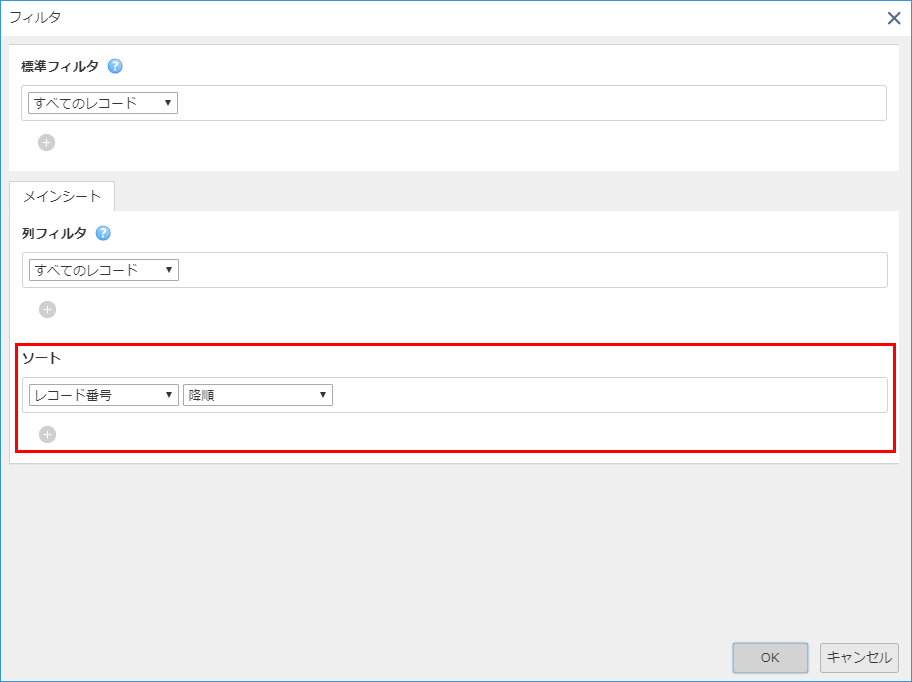
関連シートがある場合は、関連シートタブが表示されます。関連シートの「ソート」は関連シート内だけのレコードを並び替え、メインシートの並び替えには影響しません。
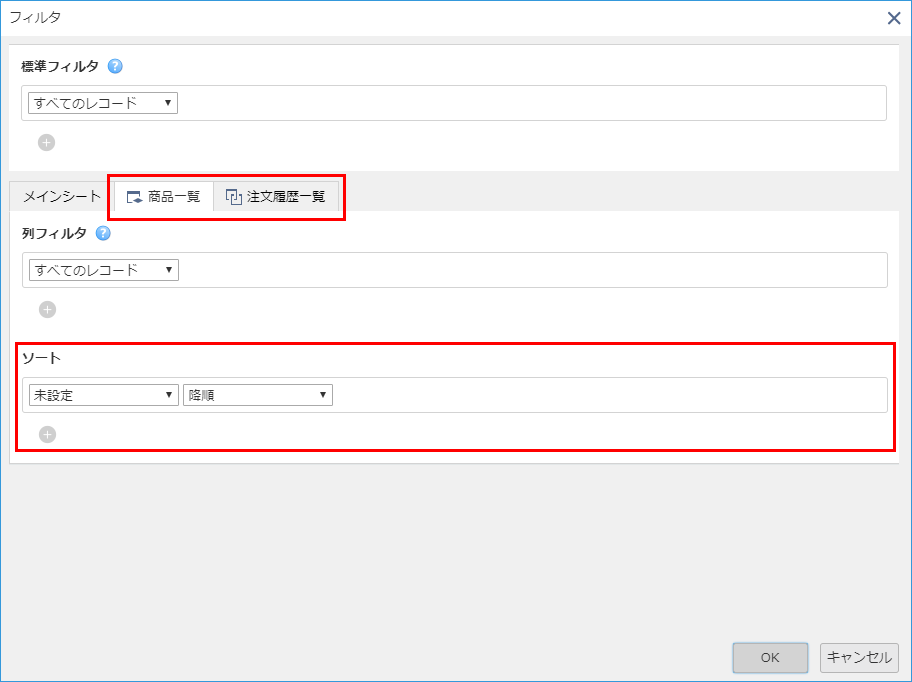
フィルタダイアログの「標準フィルタ」にはkintone側で絞り込んだ条件、「列フィルタ」にはkrewSheetの列ヘッダで絞り込んだ条件が表示されます。「標準フィルタ」と「列フィルタ」両方の条件を満たすレコードが絞り込まれます。
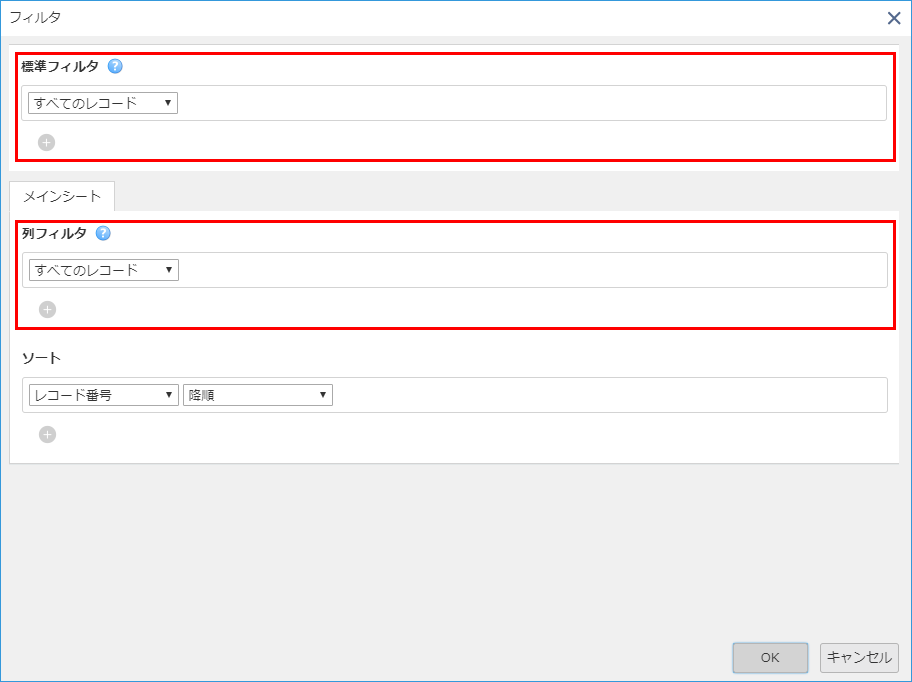
関連シートがある場合は、関連シートタブが表示されます。関連シートの「列フィルタ」は関連シート内だけのレコードを絞り込み、メインシートの絞り込みには影響しません。
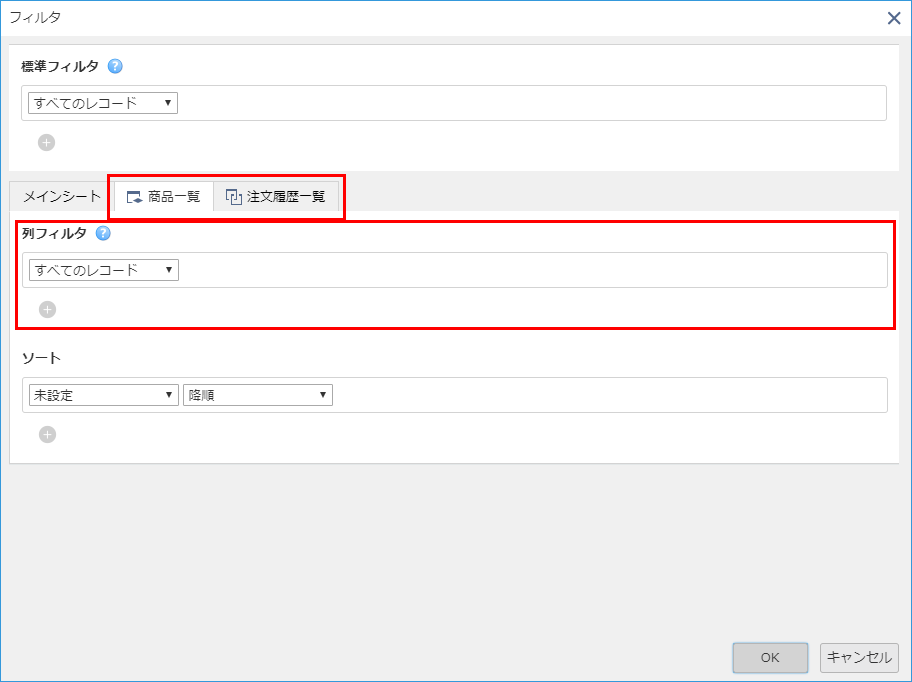
 |
|
簡易的に1つの条件でレコードを並べ替えたい場合や絞り込みたい場合は列ヘッダをご利用ください。一覧に表示されていないフィールドを条件に指定したい場合や複数の条件を指定して並べ替えたい場合は「フィルタ」ボタンをご利用ください。
| 列ヘッダ | 「フィルタ」ボタン | |
|---|---|---|
| 並び替えの条件に使用できるフィールド | 一覧に表示されているフィールドのみ | 全フィールド |
| 複数の条件で並べ替え | 1つの条件(フィールド)のみで並び替えます。以前の条件がクリアされ、対象列のみが並び替えの条件に指定されます。 | 複数の条件を指定して並べ替えることができます。 |
| ソート後の再読み込み | krewSheetのみが再描画 | 画面全体が再読み込み |
| kintone標準フィルタダイアログ(kintoneヘルプ: 表示するレコードを絞り込む)への反映 | kintone標準フィルタボタンへ設定を反映しません。 | kintone標準フィルタダイアログへ設定を反映します。 |
| 列ヘッダ | 「フィルタ」ボタン | |
|---|---|---|
| フィルタの条件に使用できるフィールド | 一覧に表示されているフィールドのみ | 全フィールド(テーブル/関連レコードのフィールドを条件にメインシートのレコードを絞り込み可) |
| 初期設定で絞り込んだ条件の変更 | 変更不可 | 変更可 |
| フィルタ後の再読み込み | krewSheetのみが再描画 | 画面全体が再読み込み |
krewSheetによるソート/フィルタは、フィールドタイプによって動作が異なります。各フィールドタイプの動作は以下の表を参考にしてください。
| フィールドタイプ | ソート | ユーザー設定フィルタ | 項目フィルタ |
|---|---|---|---|
| 文字列(1行) | ○ | ○ | ○(*1) |
| レコード番号 | ○ | ○ | ○(*1) |
| リンク | ○ | ○ | ○(*1) |
| 数値またはルックアップ | ○ | ○ | ○(*1) |
| 複数選択 | - | - | ○ |
| ドロップダウン | ○ | - | ○ |
| チェックボックス | - | - | ○ |
| ラジオボタン | ○ | - | ○ |
| ステータス | ○ | - | ○ |
| 計算 | ○ | ○ | - |
| リッチエディター | - | ○ | - |
| 更新日時 | ○ | ○ | - |
| 時刻 | ○ | ○ | - |
| 作成日時 | ○ | ○ | - |
| 日付 | ○ | ○ | - |
| 日時 | ○ | ○ | - |
| 添付ファイル | - | ○ | - |
| 文字列(複数行) | - | ○ | - |
| グループ選択 | - | - | ○(*1) |
| 更新者 | ○ | - | ○(*1) |
| 組織選択 | - | - | ○(*1) |
| 作成者 | ○ | - | ○(*1) |
| ユーザー選択 | - | - | ○(*1) |
| プロセス管理機能の作業者 | - | - | ○(*1) |
| カテゴリー | - | - | - |
| テーブル | - | *2 | *2 |
| 関連レコード一覧 | - | *3 | *3 |
| 数式 | - | - | - |
| スパークライン | - | - | - |
*1: 一意の値の500レコードのみ表示します。表示されていない項目を検索するには、「読込」をクリックするか、 列設定の「項目フィルタを自動的に読み込む」をチェックします。
*2: テーブル内のフィールドタイプの動作に従います。ただしテーブルの場合、表示するテーブルのレコードはメインシートのレコードに属しており、テーブルのレコードが全て取得されるため、項目フィルタの項目は一度にすべて取得されます。
*3: 関連レコード一覧内のフィールドタイプの動作に従います。